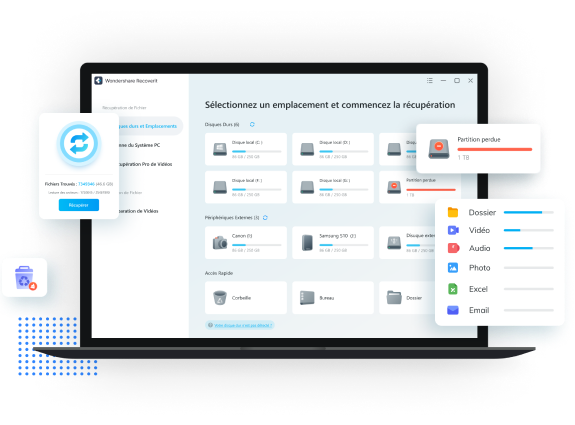Les utilisateurs suppriment souvent les programmes pour créer plus d'espace disque sur leur système. Mais, un mauvais clic peut provoquer une désinstallation involontaire. Ce n'est qu'après avoir cliqué sur désinstaller qu'ils réalisent leur erreur, puis ils se demandent comment récupérer une application supprimée sur Windows 10/11? Dans ce guide, vous apprendrez les différentes façons de récupérer un programme désinstallé sur Windows 10 / 11.
Dans cet article
Méthode 1: Récupérer une application supprimée à l'aide d'un logiciel de récupération de données
L’utilisation d’un logiciel de récupération de données est la méthode la plus simple et la plus rapide. Wondershare Recoverit, le logiciel idéal. Recoverit est un logiciel expert pour récupérer les applications supprimées. Il fonctionne avec plus de 2 000 périphériques de stockage différents pour pas moins de 500 scénarios de perte de données et il est compatible avec les systèmes Mac et Windows. Avec le taux de récupération de 98 %, il est efficace, accessible et très facile à utiliser.
En quelques clics, suivez les étapes ci-dessous pour récupérer vos programmes désinstallés :
Étape 1: Sélectionnez l'emplacement
Téléchargez et installez Wondershare Recoverit sur votre système et sélectionnez l'emplacement où l'apllication désinstallée était précédemment présent.

Étape 2: Analysez l'emplacement sélectionné
Commencez l'analyse complète pour rechercher l'application et les fichiers supprimés. Vous pouvez voir les fichiers récupérés en temps réel. Cela vous permet de vérifier les données à tout moment en arrêtant ou en interrompant l'analyse entre temps.

Étape 3: Aperçu des fichiers récupérés
Une fois l'analyse terminée, Wondershare Recoverit vous donne une chance de prévisualiser les fichiers avant de les récupérer et de les enregistrer. Une fois que vous vous assurez que les programmes et les fichiers que vous recherchez aient été récupérés avec succès, vous pouvez les enregistrer à un nouvel emplacement.

Méthode 2: Récupérer une application désinstallé en utilisant la Restauration du système
Lorsque vous désinstallez l'un des logiciels involontairement, vous pouvez essayer une restauration du système pour revenir au moment précédent la désinstallation. Mais en essayant cette méthode, rappelez-vous que la restauration du système supprimera tous les fichiers, dossiers, toutes les applications installées ou toute autre modification effectuée après la création du point de restauration. Donc, il est nécessaire de sauvegarder vos données d'abord pour éviter toute perte supplémentaire. Une fois que vous êtes prêt à utiliser la "restauration du système", suivez les étapes ci-dessous :
Étape 1: Appuyez sur le bouton "Démarrer", puis accédez à "Paramètres".
Étape 2: Dans les paramètres de Windows, recherchez "Récupération."
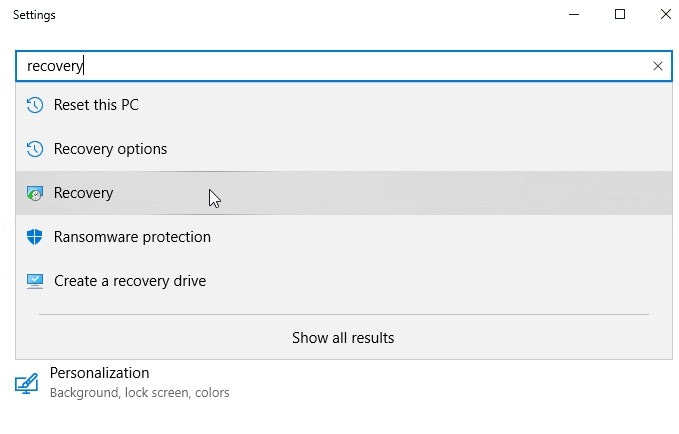
Étape 3: Cliquez sur "Récupération", puis sur "Ouvrir la restauration du système". Maintenant, cliquez sur "Suivant".
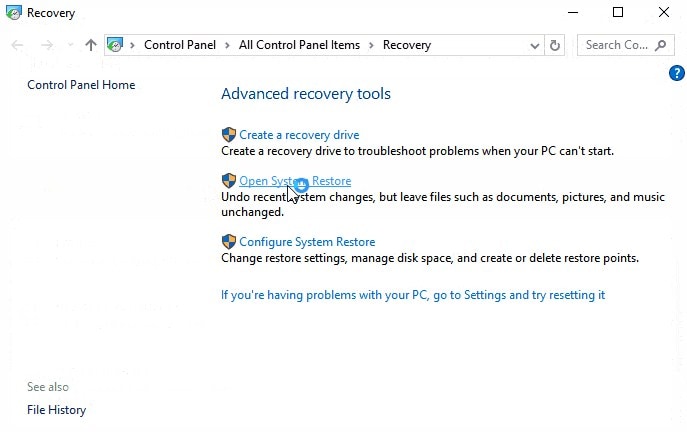
Étape 4: Maintenant, sélectionnez le dernier point de restauration qui est proche de l'heure où vous avez désinstallé le programme. Ensuite, vous devez cliquer sur "Suivant".
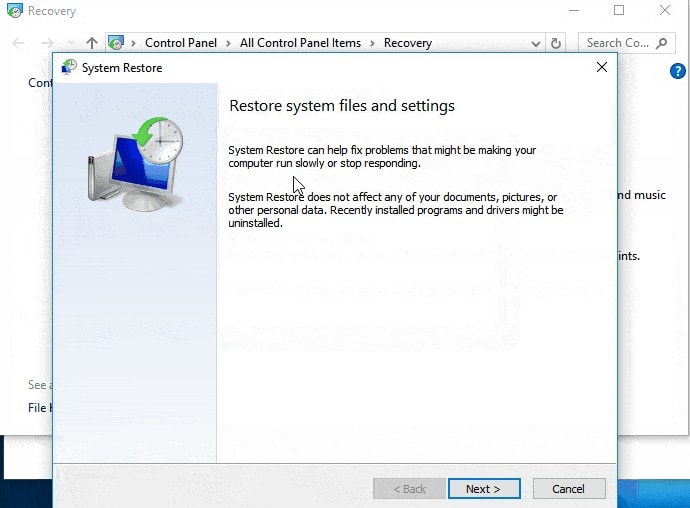
Cela vous permettra de restaurer votre programme désinstallé. Habituellement, la restauration du système est "activée" par défaut. Cependant, si vous ne voyez aucun point de restauration, cela signifie que l'option de protection du système n'est pas activée. Vérifiez cela en utilisant le chemin suivant :
Panneau de configuration -> Récupération - > Configurer la restauration du système
Maintenant, allez dans "Configurer" et "Activer la protection du système" si ce n'est pas le cas.
Que se passe-t-il lorsque vous désinstallez un programme dans Windows 10 / 11 ?
Pour libérer votre espace disque sur Windows 10 ou Windows 11, vous supprimez souvent des fichiers inutiles, et parfois vous désinstallez même certains programmes qui ne vous sont plus utiles. Lorsque vous cliquez sur désinstaller et appuyez sur "OK" dans la zone de confirmation, tous les fichiers, fonctionnalités et composants liés du programme sont supprimés de votre système.
Mais que se passe t-il si vous réalisez soudainement que vous avez désinstallé le mauvais programme ou qu'après un certain temps, vous découvrez que vous avez besoin de ce programme désinstallé ? Dans de tels cas, vous chercherez sûrement des moyens de récupérer des programmes désinstallés sur Windows 10 ! Donc, pour vous aider, nous citerons deux méthodes qui vous aideront à récupérer le programme désinstallé. Lisez la suite afin d'avoir les étapes détaillées des méthodes données suivre et ainsi retrouver vos programmes supprimés.
Conclusion
Une désinstallation involontaire peut se produire à tout moment, il est donc important de réaliser une sauvegarde de vos données pour éviter toute perte. Cependant, si vous avez oublié de faire une sauvegarde, vous pouvez toujours utiliser la restauration du système pour une restauration rapide. Mais il peut y avoir des moments où même la protection du système est désactivée et le point de restauration n'est donc pas créé. À ce moment-là, le logiciel Wondershare Recoverit est le meilleur outil pour récupérer toutes vos données perdues ou accidentellement supprimées.
Autres questions fréquentes
-
Comment faire pour récupérer des programmes désinstallés sur Windows 8 ?
Le point de restauration de Windows 8 peut vous aider à ramener votre Windows au moment où la restauration du système a été créée. En dehors de la désinstallation des pilotes, des programmes ou de toute autre modification effectuée après le dernier point de restauration, toutes vos autres données restent telles quelles.
Voici le chemin pour récupérer le programme désinstallé :
Panneau de configuration -> Restauration -> Ouvrir la restauration du système -> Sélectionnez le dernier point de restauration et restaurez-le. -
Comment trouver l'un des programmes récemment désinstallés dans Windows 7 ?
Cherchez-le dans le dossier de restauration du système, et vous pouvez trouver le programme récemment désinstallé à cet endroit. Sélectionnez le point de restauration et réinstallez-le. -
Le système peut-il retrouver les programmes désinstallés Windows 7 ?
Oui, si la protection du système est activée, un point de restauration du système est automatiquement créé. Il enregistre toutes les modifications à intervalles réguliers et vous permet de les restaurer en cas de perte de données. -
Comment récupérer les programmes désinstallés sur Windows XP ?
Pour restaurer l'un des programmes désinstallés, procédez de la manière suivante :
Démarrer -> Tous les programmes -> Accessoires. Maintenant, allez dans Outils système -> Restauration du système.